

|
windows11是一款由微软公司最新研发的一款电脑操作系统,由于也是最新研发,所以不免有很多的用户不知道升级需要什么要求,该怎么去升级,所以小编今天就特此为大家带来了本款win11怎么升级的问题讲解,在内集合了大家的疑问解答,有需要的可以来看看哦~ windows11怎么升级正式版升级需要等到今年秋季开始升级,届时用户只要拥有正版W10系统,就可以通过Windows Update免费升级到W11。不过如果想要尝鲜的,倒是可以提前升级体验一下。1、下载好镜像文件,双击exe主程序开始升级系统。  2、来到欢迎界面,这里直接点击next即可。 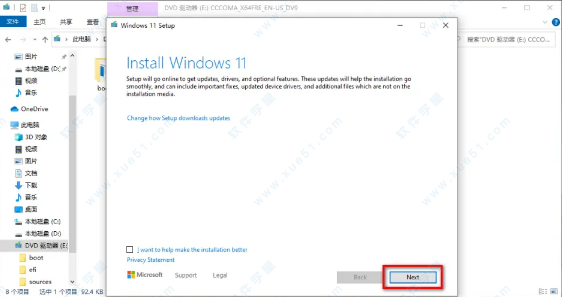 3、正在获取镜像文件,需要些时间请耐心等待。 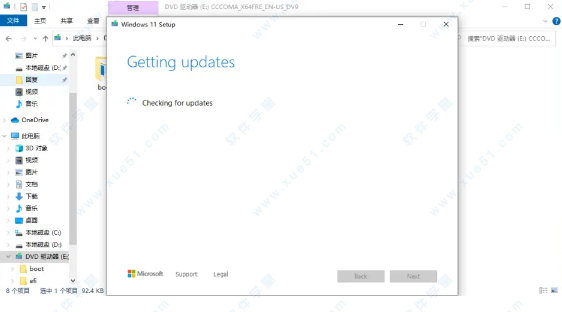 4、阅读一下用户协议,可以看一下有哪些需要注意的事项,确认好后可以直接点击Accept接手协议,进行下一步操作。 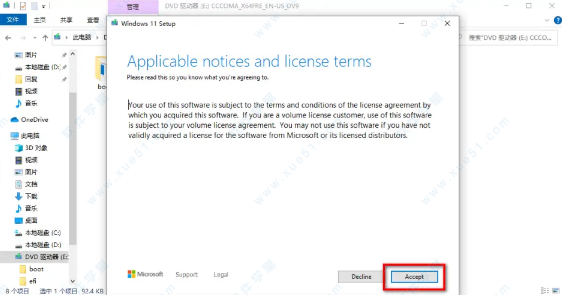 5、这里选择仅供个人使用,点击next下一步操作。 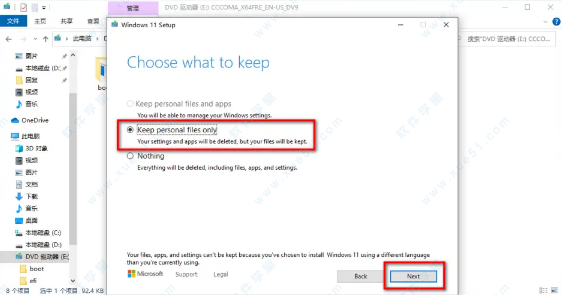 6、获取更新信息,请稍后。  7、这里提示你升级系统需要注意的事项,请用户提前做好准备。 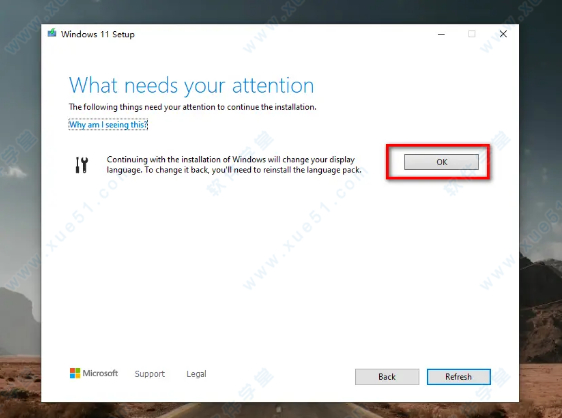 8、确认无误,点击install开始正式安装升级。 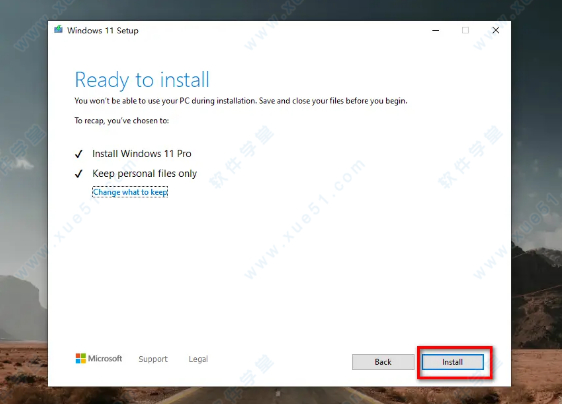 9、W11系统正在安装,需要些时间,耐心等待就行了。 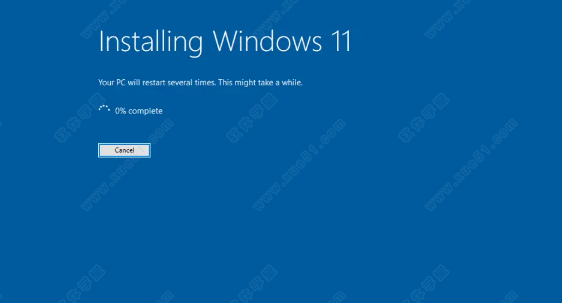 10、系统安装中,不要进行别的操作。 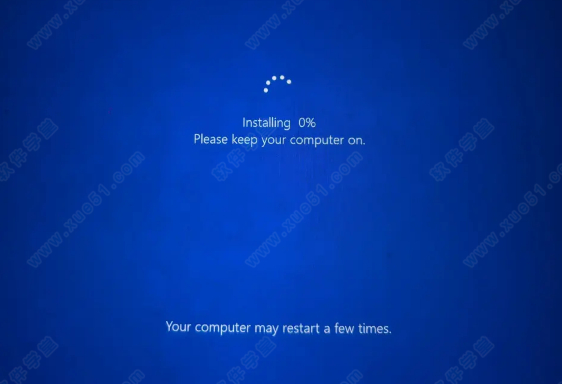 11、安装完成。 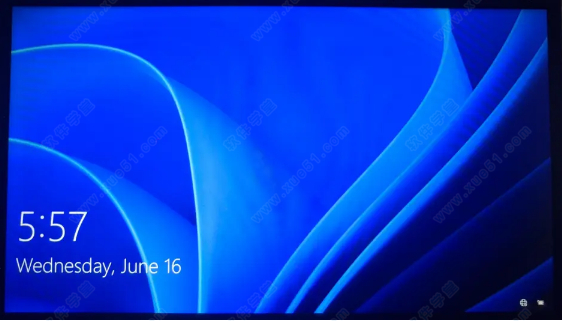 12、现在就可以开始正式体验和W11系统的越快旅程啦! 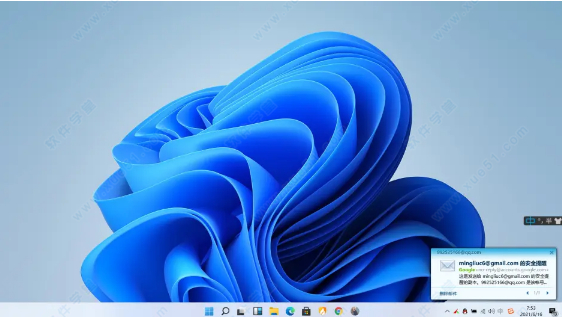 |
温馨提示:喜欢本站的话,请收藏一下本站!